
പലപ്പോഴും നിങ്ങളുടെ ജീവിതത്തിൽ ഡ്രോയിംഗ് അല്ലെങ്കിൽ ഫോട്ടോ കുറയ്ക്കേണ്ടതിന്റെ ആവശ്യകതയെ ഞങ്ങൾ അഭിമുഖീകരിക്കുന്നു. ഉദാഹരണത്തിന്, ഒരു സോഷ്യൽ നെറ്റ്വർക്കിലെ ഒരു സ്ക്രീൻസേവറിനായി ഒരു ഫോട്ടോ ഇടുകയോ അല്ലെങ്കിൽ ബ്ലോഗിലെ ഒരു സ്ക്രീൻസേവറിന് പകരം ചിത്രം ഉപയോഗിക്കാൻ പദ്ധതിയിട്ടിട്ടുണ്ടെങ്കിൽ.
ഫോട്ടോഷോപ്പിൽ ചിത്രങ്ങൾ കുറയ്ക്കുന്നു
ഫോട്ടോ ഒരു പ്രൊഫഷണലാണെങ്കിൽ അതിന്റെ ഭാരം നൂറുകണക്കിന് മെഗാബൈറ്റുകളിൽ എത്താൻ കഴിയും. അത്തരം വലിയ ചിത്രങ്ങൾ ഒരു കമ്പ്യൂട്ടറിൽ അസുഖകരമായ അല്ലെങ്കിൽ സോഷ്യൽ നെറ്റ്വർക്കുകൾ പ്രസിദ്ധീകരിക്കാൻ ഉപയോഗിക്കുന്നത് അവ ഉപയോഗിക്കുന്നു. അതുകൊണ്ടാണ് ഒരു ഇമേജ് പ്രസിദ്ധീകരിക്കുന്നതിനുമുമ്പ് അല്ലെങ്കിൽ കമ്പ്യൂട്ടറിൽ സംരക്ഷിക്കുന്നതിനുമുമ്പ്, അത് കുറയ്ക്കാൻ കുറച്ച് സമയമെടുക്കും. ഇന്നത്തെ ചുമതല പരിഹരിക്കുന്നതിനുള്ള ഏറ്റവും "നൂതന" പ്രോഗ്രാം അഡോബ് ഫോട്ടോഷോപ്പ് ആണ്. ഇതിന്റെ പ്രധാന പ്ലസ് ഇത് കുറയ്ക്കേണ്ട ഉപകരണങ്ങൾ മാത്രമല്ല, ചിത്ര നിലവാരം ഒപ്റ്റിമൈസ് ചെയ്യാൻ കഴിയും.ഫോട്ടോഷോപ്പിലെ ചിത്രം കുറയ്ക്കുന്നതിന് മുമ്പ്, അത് എന്താണെന്ന് മനസിലാക്കേണ്ടതുണ്ട് - കുറയുന്നു. നിങ്ങൾക്ക് ഫോട്ടോകൾ ഒരു അവതാരമായി ഉപയോഗിക്കാൻ താൽപ്പര്യമുണ്ടെങ്കിൽ, ചില അനുപാതങ്ങൾ പാലിക്കുകയും ആവശ്യമുള്ള അനുമതി നിലനിർത്തുകയും ചെയ്യേണ്ടത് പ്രധാനമാണ്. കൂടാതെ, ചിത്രത്തിന് ഒരു ചെറിയ ഭാരം ഉണ്ടായിരിക്കണം (ഏകദേശം കുറച്ച് കിലോബൈറ്റുകൾ). നിങ്ങളുടെ "അവു" സ്ഥാപിക്കാൻ നിങ്ങൾ ആഗ്രഹിക്കുന്ന സൈറ്റിലെ ആവശ്യമായ എല്ലാ അനുപാതങ്ങളും നിങ്ങൾക്ക് കണ്ടെത്താൻ കഴിയും. നിങ്ങളുടെ പദ്ധതികളിൽ ഇന്റർനെറ്റ്, വലുപ്പം, വാല്യം എന്നിവ ഉൾപ്പെടുത്താനുള്ള ആവശ്യമെങ്കിൽ, സ്വീകാര്യമായ വലുപ്പങ്ങൾ കുറയ്ക്കുന്നതിന് ആവശ്യമായത്, അതായത്, നിങ്ങളുടെ സ്നാപ്പ്ഷോട്ട് തുറക്കുമ്പോൾ, അത് ബ്ര browser സർ വിൻഡോയ്ക്കപ്പുറം "വീഴരുത്". അത്തരം ചിത്രങ്ങളുടെ അനുവദനീയമായ അളവ് ഏകദേശം ഏതാനും നൂറുകണക്കിന്.
അവതാർ വേണ്ടി സ്നാപ്പ്ഷോട്ട് കുറയ്ക്കുന്നതിനും ആൽബത്തിൽ പ്രദർശിപ്പിക്കുന്നതിനും, നിങ്ങൾ തികച്ചും വ്യത്യസ്ത നടപടിക്രമങ്ങൾ നടത്തേണ്ടതുണ്ട്. പ്രൊഫൈൽ ഇമേജിനായുള്ള ഫോട്ടോ നിങ്ങൾ കുറയ്ക്കുകയാണെങ്കിൽ, നിങ്ങൾ ഒരു ചെറിയ ശകലത്തിൽ മാത്രം മുറിക്കേണ്ടതുണ്ട്. ഒരു ഫോട്ടോ, ചട്ടം പോലെ, മുറിച്ചിട്ടില്ല, അത് പൂർണ്ണമായും സംരക്ഷിക്കപ്പെടുന്നു. നിങ്ങൾക്ക് വലുപ്പം ആവശ്യമുണ്ടെങ്കിൽ നിങ്ങൾക്ക് വലുപ്പം ആവശ്യമാണ്, പക്ഷേ വളരെയധികം ഭാരം, നിങ്ങൾക്ക് അതിന്റെ ഗുണനിലവാരം വഷളാക്കാം. അതനുസരിച്ച്, ഓരോ പിക്സലും രക്ഷിക്കാൻ മെമ്മറി കുറവായിരിക്കും. നിങ്ങൾ ശരിയായ കമ്പ്യൂട്ടർ അൽഗോരിതം ഉപയോഗിച്ചിട്ടുണ്ടെങ്കിൽ, യഥാർത്ഥ ഇമേജ്, പ്രോസസ്സ് ചെയ്യുന്നത് മിക്കവാറും വ്യത്യാസമില്ല.
രീതി 1: വിള
ഫോട്ടോഷോപ്പിൽ ഫോട്ടോയുടെ വലുപ്പം കുറയ്ക്കുന്നതിന് മുമ്പ്, നിങ്ങൾ അത് തുറക്കേണ്ടതുണ്ട്. ഇത് ചെയ്യുന്നതിന്, പ്രോഗ്രാം മെനു ഉപയോഗിക്കുക: "ഫയൽ - തുറക്കുക" . അടുത്തതായി, നിങ്ങളുടെ കമ്പ്യൂട്ടറിലെ സ്നാപ്പ്ഷോട്ടിന്റെ സ്ഥാനം വ്യക്തമാക്കുക.
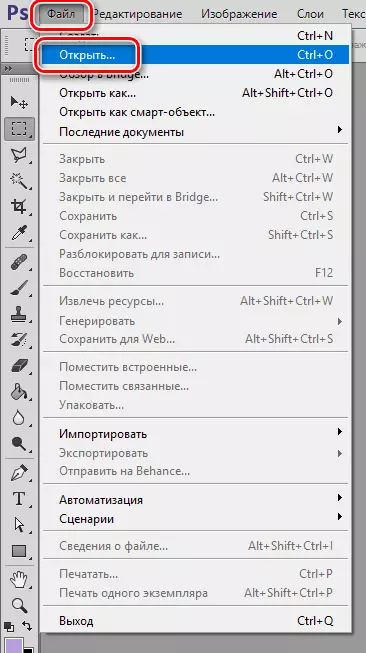
- പ്രോഗ്രാമിൽ ഫോട്ടോ പ്രദർശിപ്പിച്ച ശേഷം, നിങ്ങൾ അത് ശ്രദ്ധാപൂർവ്വം പരിഗണിക്കേണ്ടതുണ്ട്. ചിത്രത്തിലുള്ള എല്ലാ വസ്തുക്കളും ആവശ്യമുണ്ടോ എന്ന് ചിന്തിക്കുക. ഒബ്ജക്റ്റ് രണ്ട് തരത്തിൽ മുറിക്കുക. ആദ്യ ഓപ്ഷൻ "ഫ്രെയിം" ഉപകരണമാണ്.
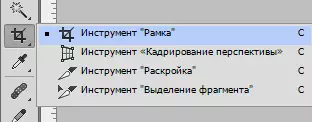
- ക്യാൻവാസിൽ ഉപകരണം തിരഞ്ഞെടുത്ത ശേഷം, ഒരു ഗ്രിഡ് ദൃശ്യമാകും, അത് ആവശ്യമുള്ള ഉള്ളടക്കം സ്ഥിതിചെയ്യുന്ന പ്രദേശം പരിമിതപ്പെടുത്താൻ കഴിയും. എന്റർ കീ ഉപയോഗിച്ച് മാറ്റങ്ങൾ പ്രയോഗിക്കുക.

രണ്ടാമത്തെ ഓപ്ഷൻ - അപ്ലിക്കേഷൻ ഉപകരണം "ചതുരാകൃതിയിലുള്ള പ്രദേശം".

- ഞങ്ങൾ ആഗ്രഹിച്ച ഫോട്ടോ ഹൈലൈറ്റ് ചെയ്യുന്നു.

- മെനുവിലേക്ക് പോകുക "ചിത്രം - കരയുക".
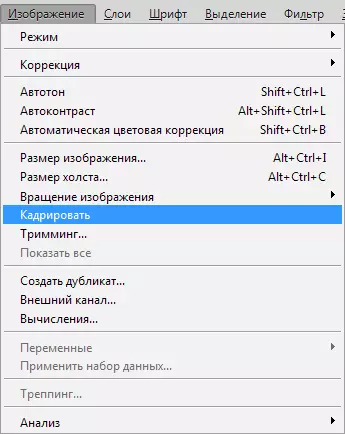
എല്ലാ ക്യാൻവാസും തിരഞ്ഞെടുക്കുന്നതിന് മുറിക്കും.

രീതി 2: "ക്യാൻവാസ് വലുപ്പം" പ്രവർത്തനം ചെയ്യുക
നിങ്ങൾക്ക് നിർദ്ദിഷ്ട വലുപ്പത്തിലേക്ക് ഒരു ക്രോപ്പിംഗ് ഇമേജ് ആവശ്യമുണ്ടെങ്കിൽ, അങ്ങേയറ്റത്തെ ഭാഗങ്ങൾ നീക്കംചെയ്യൽ, മെനു ഇനം സഹായിക്കും: "ക്യാൻവാസ് വലുപ്പം" . ചിത്രത്തിന്റെ അരികുകളിൽ നിന്ന് അതിരുകടന്ന എന്തെങ്കിലും നീക്കംചെയ്യണമെങ്കിൽ ഈ ഉപകരണം ഒഴിച്ചുകൂടാനാവാത്തതാണ്. ഈ ഉപകരണം മെനുവിൽ സ്ഥിതിചെയ്യുന്നു: "ഇമേജ് - ക്യാൻവാസ് വലുപ്പം".
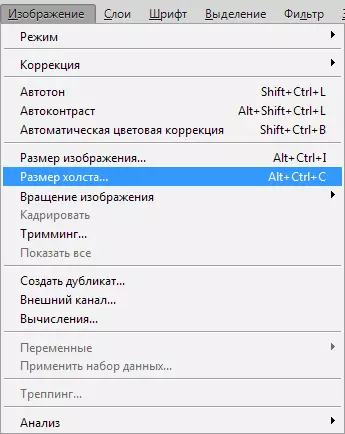
"ക്യാൻവാസ് വലുപ്പം" ഫോട്ടോയുടെ നിലവിലുള്ള പാരാമീറ്ററുകളും എഡിറ്റിംഗിന് ശേഷമുള്ളവ സൂചിപ്പിച്ചിരിക്കുന്ന ഒരു ജാലകമാണിത്. നിങ്ങൾക്ക് ആവശ്യമുള്ള അളവുകൾ വ്യക്തമാക്കാനും വ്യക്തമാക്കേണ്ടത്, ഏത് വശത്തെ ക്രോപ്പിംഗ് ചെയ്യേണ്ടതുണ്ട്. അളവിലുള്ള അളവെടുപ്പ് (സെന്റിമീറ്റർ, മില്ലിമീറ്റർ, പിക്സലുകൾ മുതലായവയിൽ നിങ്ങൾക്ക് സജ്ജമാക്കാൻ കഴിയുന്ന വലുപ്പം). നിങ്ങൾ ട്രിംമിംഗ് ആരംഭിക്കാൻ ആഗ്രഹിക്കുന്ന വശം അമ്പടയാളങ്ങൾ സ്ഥിതിചെയ്യുന്ന ഫീൽഡ് ഉപയോഗിച്ച് വ്യക്തമാക്കാം. ആവശ്യമായ എല്ലാ പാരാമീറ്ററുകളും സജ്ജമാക്കി, ക്ലിക്കുചെയ്യുക "ശരി" - നിങ്ങളുടെ ചിത്രം സംഭവിക്കും.
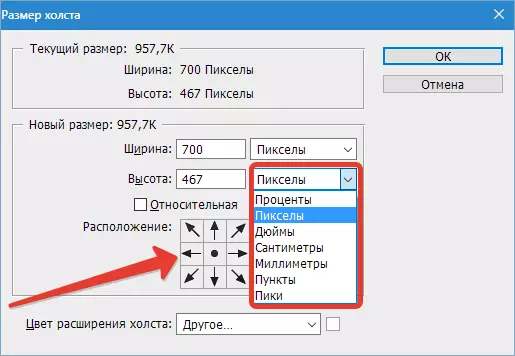
രീതി 3: "ഇമേജ് വലുപ്പം" പ്രവർത്തനം ചെയ്യുക
ചിത്രത്തിനുശേഷം നിങ്ങൾക്ക് ആവശ്യമുള്ള ഇനം എടുക്കാൻ, നിങ്ങൾക്ക് സുരക്ഷിതമായി അതിന്റെ വലുപ്പം മാറ്റാൻ കഴിയും. ഇത് ചെയ്യുന്നതിന്, മെനു ഇനം ഉപയോഗിക്കുക: "ഇമേജ് - ഇമേജ് വലുപ്പം".

ഈ മെനുവിൽ, നിങ്ങൾക്ക് ചിത്രത്തിന്റെ വലുപ്പങ്ങൾ ക്രമീകരിക്കാൻ കഴിയും, ആവശ്യമുള്ള അളവെടുക്കുന്ന യൂണിറ്റിൽ അവയുടെ മൂല്യം മാറ്റുക. നിങ്ങൾ ഒരു മൂല്യം മാറ്റുകയാണെങ്കിൽ, നിങ്ങൾ യാന്ത്രികമായി മാറും മറ്റെല്ലാവരും. അങ്ങനെ, നിങ്ങളുടെ ചിത്രത്തിന്റെ അനുപാതം രക്ഷിക്കപ്പെടുന്നു. നിങ്ങൾക്ക് ഒരു സ്നാപ്പ്ഷോട്ട് വക്രീകരണം ആവശ്യമുണ്ടെങ്കിൽ, വീതിയും ഉയരവുമായ സൂചകങ്ങൾക്കിടയിൽ ഐക്കൺ ഉപയോഗിക്കുക.
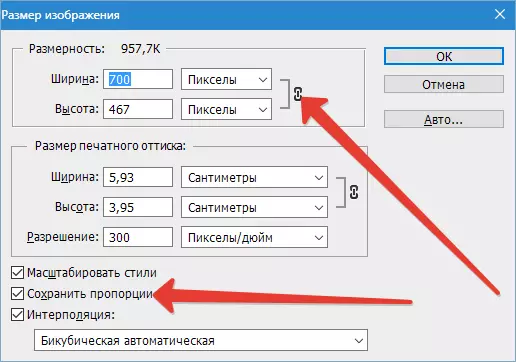
ചിത്രത്തിന്റെ വലുപ്പം കുറയ്ക്കുകയോ മിഴിവ് വർദ്ധിപ്പിക്കുകയോ ചെയ്യും (മെനു ഇനം ഉപയോഗിക്കുക "അനുമതി" ). ഓർക്കുക, ഫോട്ടോ അനുമതി, ഗുണനിലവാരം എന്നിവ കുറവാണ്, പക്ഷേ കുറഞ്ഞ ഭാരം കൈവരിക്കുന്നു.

ഒപ്റ്റിമൈസേഷൻ സംരക്ഷിച്ച് ഇമേജ് ചെയ്യുക
ആവശ്യമായ എല്ലാ വലുപ്പങ്ങളും അനുപാതങ്ങളും നിങ്ങൾ ഇൻസ്റ്റാൾ ചെയ്ത ശേഷം, നിങ്ങൾ സ്നാപ്പ്ഷോട്ട് സംരക്ഷിക്കേണ്ടതുണ്ട്. ടീമിന് പുറമേ "ഇതായി സംരക്ഷിക്കുക" നിങ്ങൾക്ക് പ്രോഗ്രാം ഉപകരണം ഉപയോഗിക്കാം "വെബിനായി സംരക്ഷിക്കുക" മെനു ഇനത്തിൽ സ്ഥിതിചെയ്യുന്നു "ഫയൽ".

വിൻഡോയുടെ പ്രധാന ഭാഗം ചിത്രം എടുക്കുന്നു. ഇവിടെ നിങ്ങൾക്ക് ഇത് ഒരേ ഫോർമാറ്റിൽ കാണാൻ കഴിയും, അതിൽ അത് ഇന്റർനെറ്റിൽ പ്രദർശിപ്പിക്കും. ഇന്റർഫേസിന്റെ വലത് ഭാഗത്ത്, ഫിയർ ഫോർമാറ്റും അതിന്റെ ഗുണനിലവാരവും പോലുള്ള പാരാമീറ്ററുകൾ നിങ്ങൾക്ക് വ്യക്തമാക്കാൻ കഴിയും. ഉയർന്ന സൂചകങ്ങൾ, ചിത്രത്തിന്റെ ഗുണനിലവാരം മികച്ചതാണ്. ഡ്രോപ്പ്-ഡ list ൺ ലിസ്റ്റ് ഉപയോഗിച്ച് നിങ്ങൾക്ക് ഗുണനിലവാരം പരമാവധി മാറ്റാനും കഴിയും. നിങ്ങൾ അതിൽ അനുയോജ്യമായ ഏതെങ്കിലും മൂല്യം (താഴ്ന്ന, ദ്വിതീയ, ഉയർന്ന, മികച്ചത്) തിരഞ്ഞെടുത്ത് ഗുണനിലവാരം വിലയിരുത്തുക. നിങ്ങൾക്ക് കുറച്ച് ചെറിയ കാര്യങ്ങൾ വലുപ്പം പരിഹരിക്കണമെങ്കിൽ, ഉപയോഗിക്കുക ഗുണമേന്മയുള്ള . എഡിറ്റിംഗിന്റെ ഈ ഘട്ടത്തിൽ ചിത്രം എത്രമാത്രം ഭാരം എത്രയാണെന്ന് നിങ്ങൾക്ക് കാണാൻ കഴിയും.
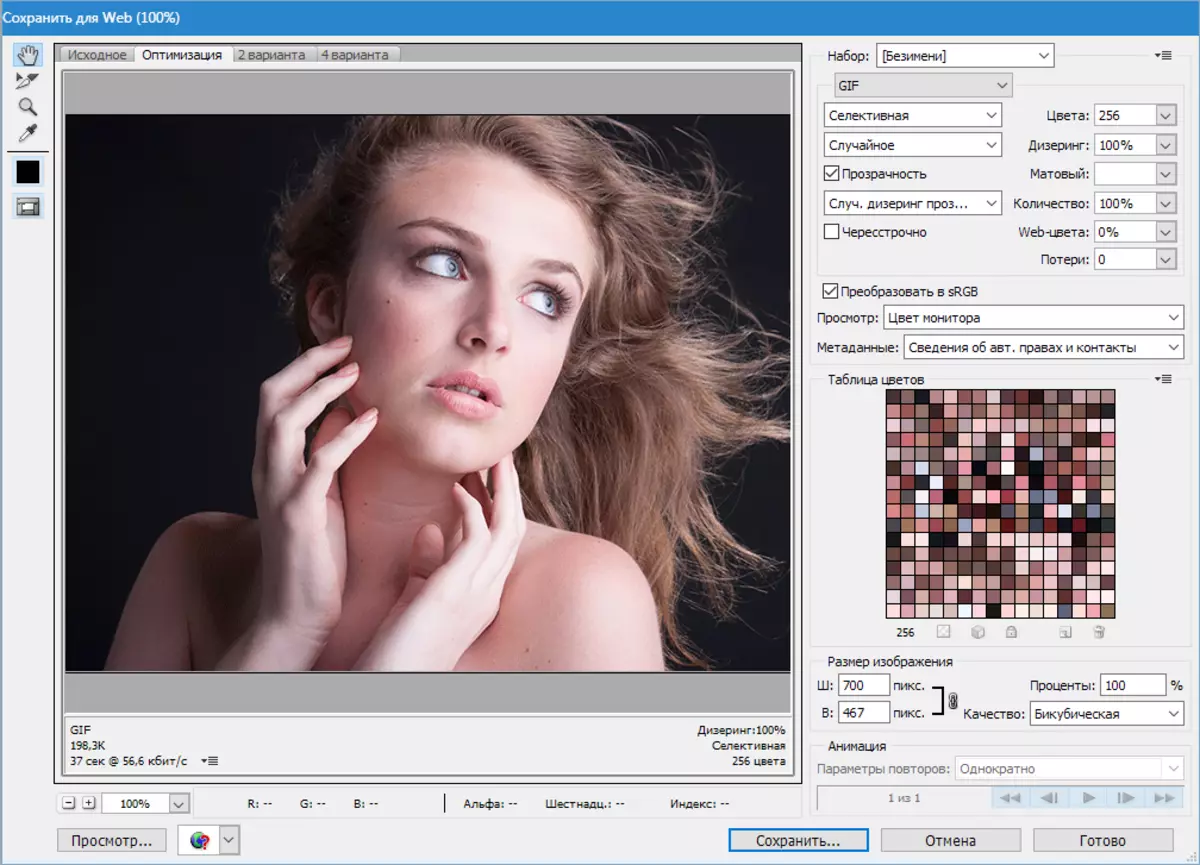
"ഇമേജ് വലുപ്പം" ഉപയോഗിച്ച്, ഫോട്ടോ സംരക്ഷിക്കാനായി നിങ്ങൾ ക്രമീകരണങ്ങൾ വ്യക്തമാക്കുന്നു.
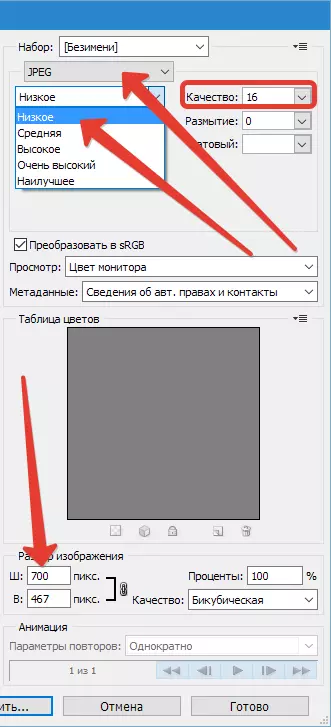
മുകളിലുള്ള എല്ലാ ഉപകരണങ്ങളും ഉപയോഗിക്കുന്നു, നിങ്ങൾക്ക് ഒരു ചെറിയ ഭാരവും നെറ്റ്വർക്കിൽ പ്രസിദ്ധീകരിക്കുന്നതിന് ആവശ്യമായതുമായ ഒരു സ്നാപ്പ്ഷോട്ട് സൃഷ്ടിക്കാൻ കഴിയും.
